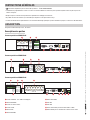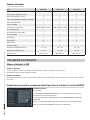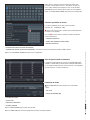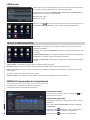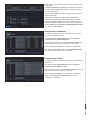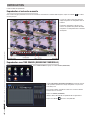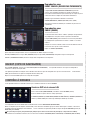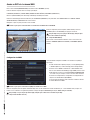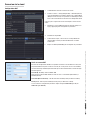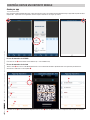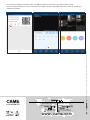Français
FR
MANUEL DE CONFIGURATION ET D’UTILISATION
XDHD2704H - XDHD2708H - XDHD2716H
ENREGISTREURS VIDÉO NUMÉRIQUES
FA00744-FR

CVBSAUDIO IN
ALARM OUT ALARM IN
AUDIO
OUT DC12V
USB
L A N
V G A B A
4
3
2
1
V IDEO I N
16 812 4 2
1
15 711 3
14 610
13 59
GND
GND
1
CO M
NO
2
3
4
RS485
ALARM OUT ALARM IN
CV B S DC12V
USB
L A N
V G A B A
A UDIO IN
4
3
2
1
V IDE O I N
842
1
7 3
6
5
A UDIO OUT
GND
GND
1
CO M
NO
2
3
4RS48 5
A UDIO
OUT
CV B S
DC12V
USB
L A N
V G A 485
B
A UDIO I N
A
V IDE O IN
4 3 21
4 3 2 1
1
2
3
4
GND
GND
COM
NO
RS
ALARM OUT
ALARM IN
CVBSAUDIO IN
ALARM OUT ALARM IN
AUDIO
OUT DC12V
USB
L A N
V G A B A
4
3
2
1
V IDEO I N
16 812 4 2
1
15 711 3
14 610
13 59
GND
GND
1
CO M
NO
2
3
4
RS485
ALARM OUT ALARM IN
CV B S DC12V
USB
L A N
V G A B A
A UDIO IN
4
3
2
1
V IDE O I N
842
1
7 3
6
5
A UDIO OUT
GND
GND
1
CO M
NO
2
3
4RS48 5
A UDIO
OUT
CV B S
DC12V
USB
L A N
V G A 485
B
A UDIO I N
A
V IDE O IN
4 3 21
4 3 2 1
1
2
3
4
GND
GND
COM
NO
RS
ALARM OUT
ALARM IN
CVBSAUDIO IN
ALARM OUT ALARM IN
AUDIO
OUT DC12V
USB
L A N
V G A B A
4
3
2
1
V IDEO I N
16 812 4 2
1
15 711 3
14 610
13 59
GND
GND
1
CO M
NO
2
3
4
RS485
ALARM OUT ALARM IN
CV B S DC12V
USB
L A N
V G A B A
A UDIO IN
4
3
2
1
V IDE O I N
842
1
7 3
6
5
A UDIO OUT
GND
GND
1
CO M
NO
2
3
4RS48 5
A UDIO
OUT
CV B S
DC12V
USB
L A N
V G A 485
B
A UDIO I N
A
V IDE O IN
4 3 21
4 3 2 1
1
2
3
4
GND
GND
COM
NO
RS
ALARM OUT
ALARM IN
Page 2 - Manuel : FA00744-FR - vers. 1 - 04/2017 - © CAME S.p.A. - Le contenu de ce manuel est susceptible de subir des modifications à tout moment et sans aucun préavis.
Panneau postérieur XDHD2716H
Panneau postérieur XDHD2708H
❶ Entrées vidéo HD - TVI - AHD ou analogiques,
❷ Sortie vidéo CVBS,
❸ Entrées et sorties alarme,
❹ Entrées audio,
❺ Sortie audio,
❻ Sortie vidéo VGA,
❼ Sortie vidéo HDMI,
❽ Port LAN,
❾ Port USB,
❿ Entrée alimentation par bloc d’alimentation 12 VDC,
⓫ Sortie RS485 pour la connexion de caméras PTZ et clavier.
INSTRUCTIONS GÉNÉRALES
• Instructions importantes pour la sécurité des personnes : À LIRE ATTENTIVEMENT !
• L’installation, la programmation, la mise en service et l'entretien doivent être eectués par du personnel qualifié et dans le plein respect des
normes en vigueur.
• Toujours couper le courant électrique durant les opérations de nettoyage ou d'entretien.
• Ce produit ne devra être destiné qu'à l'utilisation pour laquelle il a été expressément conçu.
• Le fabricant décline toute responsabilité en cas d'éventuels dommages provoqués par des utilisations impropres, incorrectes et déraisonnables.
DESCRIPTION
Enregistreur vidéo numérique à 4, 8, 16 entrées.
Description des parties
Panneau postérieur XDHD2704H
❶❹❸ ❷
❶❹❸
❷
❶❷❸
❹ ❺
❺ ❻❼ ❽ ❾ ❿ ⓫
❺ ❻❼ ❽ ❾ ❿ ⓫
❻ ❼ ❽ ❾ ❿ ⓫

Page 3 - Manuel : FA00744-FR - vers. 1 - 04/2017 - © CAME S.p.A. - Le contenu de ce manuel est susceptible de subir des modifications à tout moment et sans aucun préavis.
Paramètres de base
Allumer le DVR.
La fenêtre WIZARD (CONFIGURATION GUIDÉE) permet une exécution rapide des principales
opérations de mise en fonction du dispositif.
Il est possible de configurer : HORAIRE, RÉSEAU, TYPE D'ENREGISTREMENT et GESTION DU
DISQUE DUR.
Cliquer sur le bouton EXIT (QUITTER) pour sortir immédiatement de la configuration guidée.
Cliquer sur le bouton NEXT (SUIVANT) pour poursuivre la configuration.
UTILISATION DU DISPOSITIF
Allumer et éteindre le DVR
Allumer le dispositif
Brancher le moniteur et le bloc d’alimentation ; la led bleue frontale s’allume et le dispositif se met en marche.
Une procédure guidée permet de configurer le dispositif.
Éteindre le dispositif
Sélectionner, dans le menu principal, l’icône « Shutdown » pour ouvrir une fenêtre dédiée à l’extinction ; appuyer sur le bouton « OK » puis mettre
hors tension.
Configuration des paramètres principaux du dispositif par le biais de la fenêtre de l’assistant (WIZARD)
Données techniques
Type XDHD2704H XDHD2708H XDHD2716H
Entrées vidéo BNC (TVI/AHD2.0 1080P, 720P, WD1) 4 8 16
Entrées vidéo IP (nombre de canaux) 1 1 4
Entrées audio (nombre de canaux) 4 4 4
Sorties vidéo HDMI/VGA (1920x1080 / 1280x1024) 1 1 1
Sorties vidéo CVBS (BNC) 1 1 1
Sorties audio (RCA) 1 1 1
Résolution de l’enregistrement 1080P / 1080P Lite / 720P 1080P / 1080P Lite / 720P 1080P / 1080P Lite / 720P
Ports SATA disponibles 1 1 2
Ports Ethernet RJ45 10M / 100M 1 1 1
Ports série RS-485 1 1 1
Ports USB 2.0 2 2 2
Entrées alarme 4 4 4
Sorties alarme 1 1 1
Alimentation (VDC) 12 12 12
Température de fonctionnement (°C) -10 ~ +50 -10 ~ +50 -10 ~ +50
Humidité de fonctionnement (%) 10 ~ 90 10 ~ 90 10 ~ 90
Dimensions (mm) 300 x 248 x 52 300 x 248 x 52 380 x 268 x 52

Page 4 - Manuel : FA00744-FR - vers. 1 - 04/2017 - © CAME S.p.A. - Le contenu de ce manuel est susceptible de subir des modifications à tout moment et sans aucun préavis.
- FREE (GB) (GO LIBRES)
- STATUS (ÉTAT)
- PROPERTIES (PROPRIÉTÉS)
- SOURCES (SOURCES)
Cliquer sur NEXT (SUIVANT) pour visualiser l'état du DVR.
Cliquer sur FINISH (FIN) pour conclure la configuration et sortir de la procédure guidée.
Formatage du disque
Si le DISQUE DUR vient d'être installé, lancer le formatage.
- ID (ID)
- TYPE (TYPE)
- SIZE [GB] (DIMENSIONS [GB])
Choix du type de caméras connectées
L’enregistreur vidéo supporte les caméras à technologie AHD, HDTVI
et CVBS. La configuration par défaut prévoit la détection automatique
par l’enregistreur vidéo du type de caméra connectée ; il est également
possible d’eectuer ce choix manuellement.
- PREFERRED DNS SERVER (SERVEUR DNS PRIMAIRE)
- ALTERNATE DNS SERVER (SERVEUR DNS SECONDAIRE) : cette sélection permet l'utilisation/visualisation du DVR à distance.
Cliquer sur le bouton NEXT (SUIVANT) pour poursuivre la configuration.
Saisie des paramètres de réseau
Les valeurs prédéfinies pour les ports sont les suivantes :
HTTP port : 80 SERVER port : 6036
❶ Cocher cette case pour que le système attribue automatiquement
une adresse IP au dispositif.
Si la case ❶ n’est pas cochée, les données suivantes devront être
saisies manuellement :
- IP ADDRESS (ADRESSE IP)
- SUBNET MASK (MASQUE DE SOUS-RÉSEAU)
- GATEWAY (PASSERELLE)
Cliquer dans les champs de saisie de textes ou de chires pour
permettre la visualisation d’un clavier ; sélectionner les lettres et/
ou les chires souhaités pour composer le texte ; la touche SHIFT
(MAJUSCULE) permet la saisie de lettres majuscules et de symboles.
Cliquer sur le bouton NEXT (SUIVANT) pour poursuivre la configuration.
❶

Page 5 - Manuel : FA00744-FR - vers. 1 - 04/2017 - © CAME S.p.A. - Le contenu de ce manuel est susceptible de subir des modifications à tout moment et sans aucun préavis.
Enregistrement manuel
Pour le lancer ou l’interrompre, cliquer sur la touche REC sur la
barre d’outils en bas d’écran.
Enregistrement programmé
L'enregistrement commence et termine selon les horaires et les jours
programmés.
Dans la fenêtre SETUP (CONFIGURATION), sélectionner SCHEDULE
(PLANIFICATION).
Sélectionner l’icône et surligner les cases qui représentent les
plages horaires auxquelles programmer l’enregistrement.
Sélectionner l’icône pour eacer la programmation.
La fenêtre permet de programmer la modalité d’enregistrement.
Il est possible de choisir parmi 4 modes d’enregistrement.
SCHEDULE (Programmation de l’enregistrement)
SETUP (CONFIGURATION)
ALARM (ALARME) : pour configurer le type de capteur, l'activation de l'alarme et le buzzer.
NETWORK (RÉSEAU) : pour activer la fonction, configurer l'adresse IP, le DDNS et les paramètres de transmission vidéo.
USERS (UTILISATEURS) : pour ajouter, éliminer des utilisateurs ou en modifier les autorisations. Cette opération ne peut être eectuée que par
l'administrateur.
P.T.Z. (VPIZ) : panoramique, inclinaison et zoom de la caméra.
ADVANCED (AVANCÉE) : pour redémarrer le DVR, importer ou exporter des données depuis/sur des disques externes.
BASIC (BASE) : pour configurer le système vidéo, la langue du menu, l’audio, l’horaire et le
contrôle des autorisations.
LIVE (LIVE) : pour configurer le NOM/HORAIRE à visualiser, la couleur des images et pour cacher
les caméras.
RECORD (ENREGISTREMENT) : pour configurer la qualité de l'enregistrement, la fréquence des
photogrammes, la résolution, l'horaire et les options d’écrasement.
SCHEDULE (PLANIFICATION) : pour planifier les enregistrements, la détection des mouvements,
l'alarme.
Cliquer sur l’icône en bas à gauche de l’écran pour accéder au menu général puis sur le
bouton SETUP (CONFIGURATION) pour accéder à la page des options de configuration.
Double-cliquer en un point quelconque de l’écran ou tenter d’exécuter une action quelconque
pour permettre, au premier démarrage, l’ouverture de la fenêtre de login.
Saisir dans les zones spécifiques USERNAME (NOM D’UTILISATEUR) et PASSWORD (MOT DE
PASSE) qui sont les suivants au premier démarrage :
Nom d'utilisateur : admin
Mot de passe : 123456
LOGIN (accès)

Page 6 - Manuel : FA00744-FR - vers. 1 - 04/2017 - © CAME S.p.A. - Le contenu de ce manuel est susceptible de subir des modifications à tout moment et sans aucun préavis.
Enregistrement par capteur
L'enregistrement démarre au moment même où un capteur détecte un
mouvement.
Dans la fenêtre SETUP (CONFIGURATION), sélectionner SCHEDULE
(PLANIFICATION) puis SENSOR (CAPTEUR).
Activer l'alarme du capteur en cochant ENABLE (ACTIVER) près du canal
(CH) sur lequel activer l'enregistrement par capteur.
Cliquer sur APPLY (APPLIQUER) pour sauvegarder les configurations.
Choisir ensuite SCHEDULE (PLANIFICATION) pour visualiser les
configurations sauvegardées.
Enregistrement sur mouvement
L’enregistrement démarre lorsque la caméra détecte un mouvement
dans une zone prédéfinie de l’image.
Dans la fenêtre SETUP (CONFIGURATION), sélectionner SCHEDULE
(PLANIFICATION) puis MOTION (MOUVEMENT).
Activer la détection du mouvement en cochant ENABLE (ACTIVER) près
du canal (CH) sur lequel activer l'enregistrement sur mouvement.
Cliquer sur APPLY (APPLIQUER) pour sauvegarder les configurations.
Dans le champ AREA (ZONE), cliquer sur SETTING (CONFIGURATIONS)
pour configurer la zone de détection et la sensibilité.
Double-cliquer sur la grille pour visualiser la fenêtre de programmation
hebdomadaire.
Sur WEEK DAYS (JOURS DE LA SEMAINE), sélectionner le jour souhaité
et cliquer sur ADD (AJOUTER) pour configurer les horaires de début et
de fin de l'enregistrement.
Cliquer sur COPY (COPIER) pour copier et appliquer à d'autres jours la
dernière configuration.
Choisir OK pour sauvegarder la programmation hebdomadaire.
L’opération de planification des enregistrements doit être eectuée
pour chaque CHANNEL (CANAL). Il est toutefois également possible de
configurer la même planification sur tous les canaux en sélectionnant
APPLY SETTINGS TO ALL (APPLIQUER LES CONFIGURATIONS SUR TOUS)
et en cliquant sur COPY (COPIER).

Page 7 - Manuel : FA00744-FR - vers. 1 - 04/2017 - © CAME S.p.A. - Le contenu de ce manuel est susceptible de subir des modifications à tout moment et sans aucun préavis.
L’onglet TIME SEARCH (RECHERCHE TEMPORELLE) permet de chercher
et de reproduire rapidement les images enregistrées à un jour et une
heure bien précis.
Sur la fenêtre à droite, sélectionner la date et les canaux en fonction
desquels lancer la recherche.
Cliquer sur SEARCH (RECHERCHE).
Indiquer l'horaire de début de la reproduction de l'enregistrement.
Cliquer sur le bouton pour lancer la reproduction.
Dans le MENU PRINCIPAL, appuyer sur l’icône SEARCH (RECHERCHE).
Reproduction avec TIME SEARCH (RECHERCHE TEMPORELLE)
La page qui s’ache présente les dernières
images enregistrées et sauvegardées dans la
mémoire.
À l’aide des commandes en bas de l’écran,
chercher et reproduire des portions de vidéos
enregistrées et sauvegardées dans la mémoire
du dispositif.
REPRODUCTION
Il existe 4 modes de reproduction.
Reproduction et recherche manuelle
Pour accéder à la page permettant de chercher et de visualiser manuellement le matériel vidéo enregistré, cliquer sur le bouton sur la barre
du menu principal.

Page 8 - Manuel : FA00744-FR - vers. 1 - 04/2017 - © CAME S.p.A. - Le contenu de ce manuel est susceptible de subir des modifications à tout moment et sans aucun préavis.
Les configurations de réseau du DVR sont visualisables dans la fenêtre INFORMATION (INFORMATIONS).
Ouvrir un navigateur (internet explorer, mozilla firefox), saisir l’adresse IP du DVR et appuyer sur Entrée. Télécharger et installer, si nécessaire,
le module d’extension ActiveX pour la visualisation. L’accès à distance est également possible au moyen du logiciel NVMS1000 (pour PC) ou
NVMS1200 (pour MAC OS).
Si le port http n'est pas le port par défaut (80), indiquer après l'adresse IP le numéro du port http (ex. : http://192.168.1.100:81).
Pour accéder à la visualisation à distance, entrer si nécessaire les données USERNAME (NOM D’UTILISATEUR) et PASSWORD (MOT DE PASSE).
Après avoir trouvé l'image souhaitée, lancer la reproduction en double-cliquant sur l'image.
DELETE (ÉLIMINER) élimine l’image, LOCK (BLOQUER) bloque l’image, SAVE (SAUVEGARDER) sauvegarde l’image sur le disque dur.
SAVE ALL (SAUVEGARDER TOUTES), toutes les images sont sauvegardées sur le disque dur.
Accès au DVR via le réseau LAN
Dans le menu SETUP (CONFIGURATION), sélectionner l’icône NETWORK (réseau).
Entrer les données requises dans les champs spécifiques :
IP ADDRESS (ADRESSE IP), SUBNET MASK (MASQUE DE SOUS-RÉSEAU) et GATEWAY (PASSERELLE).
Utiliser le protocole DHCP pour l’adressage automatique du DVR par le routeur.
BACKUP (COPIE DE SAUVEGARDE)
Dans le MENU PRINCIPAL, appuyer sur l’icône BACKUP (COPIE DE SAUVEGARDE). Il est possible d’eectuer une copie de sauvegarde en
connectant un disque dur au port USB.
Il est également possible de configurer l’heure de début et de fin de la copie de sauvegarde ainsi que les canaux concernés. La fonction ALL
(TOUT) permet d’eectuer la copie de sauvegarde de tout le disque dur.
Cliquer sur la touche START pour lancer la copie de sauvegarde.
CONTRÔLE À DISTANCE
Il n'est possible d'eectuer le contrôle à distance que si le DVR est connecté au réseau LAN/WAN.
Reproduction avec
IMAGE (IMAGE)
Le déclenchement d’une alarme « motion » provoque l’enregistrement
du photogramme sur lequel l’alarme en question a été détectée.
L’onglet IMAGE (IMAGE) permet d’eectuer une recherche pour obtenir
les photogrammes ayant déclenché l’alarme « motion » à un certain
moment.
Indiquer sur la fenêtre, à droite, la date et l’heure de début et de fin de
la recherche ainsi que les canaux à examiner.
Cliquer sur SEARCH (RECHERCHE).
Reproduction avec
EVENT SEARCH (RECHERCHE ÉVÉNEMENTS)
L’onglet EVENT SEARCH (RECHERCHE ÉVÉNEMENTS) permet de
chercher et de reproduire rapidement les images enregistrées à
l’occasion d’un événement bien précis détecté par un capteur ou par la
caméra elle-même au moyen de la fonction de mouvement.
Indiquer le type d’événement souhaité en choisissant :
MOTION (MOUVEMENT), SENSOR (CAPTEUR) ou ALL (TOUS).
Sélectionner l’événement souhaité par un double-clic pour lancer la
reproduction.

Page 9 - Manuel : FA00744-FR - vers. 1 - 04/2017 - © CAME S.p.A. - Le contenu de ce manuel est susceptible de subir des modifications à tout moment et sans aucun préavis.
Ouvrir le navigateur (internet explorer, mozilla firefox), entrer l’IP
ADDRESS (adresse IP PUBLIQUE) puis appuyer sur Entrée.
Si le port http n'est pas le port par défaut (80), indiquer après
l'adresse IP le numéro du port http
(ex. : http://IP PUBBLICO:81).
Pour accéder à la visualisation à distance, entrer si nécessaire les
données USERNAME (NOM D’UTILISATEUR) et PASSWORD (MOT DE
PASSE).
Configuration du DDNS
Sauter ce passage si la fonction P2P (NAT) est activée dans le DVR.
Ouvrir le navigateur (internet explorer, mozilla firefox), entrer le nom d’hôte suivi du nom du domaine (ex. : came.autoddns.com) et cliquer sur
Entrée. L’accès à distance est également possible au moyen du logiciel NVMS1000 (pour PC) ou NVMS1200 (pour MAC OS).
Si le port http n'est pas le port par défaut (80), indiquer après l'adresse IP le numéro du port http
(ex. : http://came.autoddns.com:81).
Il est possible de configurer le DDNS en cas d’adresse IP publique
dynamique.
1. Accéder au Main Menu (Menu principal) ⇨ Setup (Configuration)
⇨ Network (Réseau) ⇨ Other Settings (Autres configurations).
2. Activer le serveur DDNS et sélectionner « www.autoddns.com »
dans le menu déroulant de DDNS Type (Type DDNS). Entrer le nom
d’hôte souhaité et cliquer sur le bouton REGISTER (ENREGISTRER)
; si ce nom n’est pas accepté, en entrer un autre moins commun.
Au terme de l’enregistrement, sauvegarder les configurations en
cliquant sur le bouton APPLY (APPLIQUER).
Il est à présent possible d’accéder à distance au DVR en utilisant
le nom du domaine via WAN.
Accès au DVR via le réseau WAN
Dans le menu SETUP (CONFIGURATION), sélectionner l’icône NETWORK (réseau).
Entrer les données requises dans les champs spécifiques :
IP ADDRESS (ADRESSE IP), SUBNET MASK (MASQUE DE SOUS-RÉSEAU) et GATEWAY (PASSERELLE).
Utiliser le protocole DHCP pour l’adressage automatique du DVR par le routeur.
Eectuer le forwarding (transfert des données) de l’IP ADDRESS (ADRESSE IP), des ports HTTP et du SERVER PORT sur le VIRTUAL SERVER
(SERVEUR VIRTUEL) du ROUTEUR ou du serveur virtuel.
Configurer le pare-feu pour permettre l'accès au DVR.
Sauter ce passage si la fonction UPnP est activée dans le DVR et dans le ROUTEUR.

Page 10 - Manuel : FA00744-FR - vers. 1 - 04/2017 - © CAME S.p.A. - Le contenu de ce manuel est susceptible de subir des modifications à tout moment et sans aucun préavis.
1. Le DVR doit être alimenté et connecté au réseau.
2. Accéder au menu ⇨ Setup (Configuration) ⇨ Network (Réseau).
Il est possible d'obtenir l'IP address (Adresse IP), le Subnet Mask
(Masque de sous-réseau) et la passerelle en automatique ou bien
de les saisir manuellement en fonction de la configuration du PC.
S'assurer que le segment de réseau est identique à celui du réseau
utilisé.
3. Configurer le serveur DNS préférentiel ou alternatif. Cliquer sur «
Apply » (Appliquer) pour sauvegarder les paramètres.
Connexion via le cloud
Configurations NAT
Accès au serveur NAT
Au terme des configurations du NAT, il est possible d'accéder au serveur NAT sur le PC (saisir
http://www.autonat.com pour accéder au client IE). En cas de premier accès au serveur NAT,
le réseau télécharge automatiquement ActiveX. Après avoir installé ActiveX, la fenêtre de login
suivante apparaît :
Serial No (N° de série) : adresse MAC du DVR
Pour visualiser l’adresse MAC du DVR, accéder au menu ⇨ Information (Informations) ⇨
Network (Réseau).
User Name (Nom d’utilisateur) : nom de l’utilisateur du DVR (le nom par défaut est admin).
Mot de passe : mot de passe du DVR (le mot de passe par défaut est 123456).
L’accès à distance est également possible au moyen du logiciel NVMS1000 (pour PC) ou
NVMS1200 (pour MAC OS).
4. Sélectionner l’onglet NAT.
5. Activer NAT et remplir, si nécessaire, les champs NAT Server
(Serveur NAT), la valeur par défaut de NAT Server est www.
autonat.com.
6. Cliquer sur APPLY (APPLIQUER) pour sauvegarder les paramètres.

Page 11 - Manuel : FA00744-FR - vers. 1 - 04/2017 - © CAME S.p.A. - Le contenu de ce manuel est susceptible de subir des modifications à tout moment et sans aucun préavis.
Saisir dans la case ❹ un nom identifiant le dispositif. Dans les cases ❺ entrer les données d’accès à l’enregistreur vidéo et cliquer sur le bouton
❻.
En cas de connexion via le DDNS
Écrire dans la case ❶ le nom d’hôte suivi du domaine (ex. : came.autoddns.com).
En cas de connexion via le cloud
Toucher l’icône ❷ et scanner le code QR disponible dans le menu informations du DVR à l’option QR code. Il est également possible d’écrire
directement le code dans la case Dispositif ❸.
CONTRÔLE DEPUIS UN DISPOSITIF MOBILE
Accès par app
Pour smartphone iOS ou Android télécharger l’application Superlive PLUS ; pour tablette iOS ou Android télécharger l’application Superlive PLUS ou
Superlive HD. Après avoir lancé l’application, suivre la séquence illustrée sur les images qui suivent.
❶❸
❹
❻
❺
❷

www. came.com
CAME S.p.A.
Via Martiri Della Libertà, 15 Via Cornia, 1/b - 1/c
31030 Dosson di Casier
Treviso - Italy
33079 Sesto al Reghena
Pordenone - Italy
(+39) 0422 4940
(+39) 0422 4941
(+39) 0434 698111
(+39) 0434 698434
Page 12 - Manuel : FA00744-FR - vers. 1 - 04/2017 - © CAME S.p.A. - Le contenu de ce manuel est susceptible de subir des modifications à tout moment et sans aucun préavis.
La liste visualise le dispositif venant d’être ajouté ; l’icône ❼ verte indique que la connexion à l’enregistreur vidéo est activée.
Revenir à la page précédente pour visualiser et sélectionner les dispositifs connectés. L’icône ❽ permet d’ouvrir la fenêtre de sélection de la
modalité de visualisation.
❽
❼
-
 1
1
-
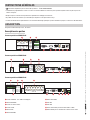 2
2
-
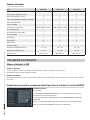 3
3
-
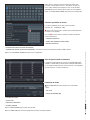 4
4
-
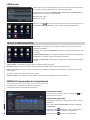 5
5
-
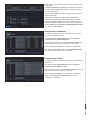 6
6
-
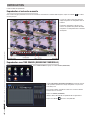 7
7
-
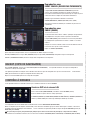 8
8
-
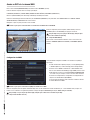 9
9
-
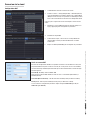 10
10
-
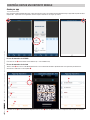 11
11
-
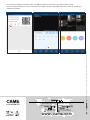 12
12
Documents connexes
Autres documents
-
 SCS Sentinel SVI0034 Le manuel du propriétaire
SCS Sentinel SVI0034 Le manuel du propriétaire
-
FLIR M832K44 Manuel utilisateur
-
Lorex MPX422DW Manuel utilisateur
-
Digimerge M3200 - M3200P Series Manuel utilisateur
-
Q-See QT518 Manuel utilisateur
-
Samsung SHR-1041K Manuel utilisateur
-
Interlogix TruVision DVR 11 (French) Manuel utilisateur
-
Interlogix TruVision DVR 41 (French) Manuel utilisateur
-
Lorex L208 Manuel utilisateur
-
Lorex Technology L19WD Series Manuel utilisateur